|
Winodws下IIS/Apache+PHP+MySQL的安装配置
PHP的执行效率是有目共睹的,这也是我喜欢它的原因之一,和它称为绝妙搭档的Mysql以及Apache想融合,不能不惊叹其效率了。PHP更新也很快,这里列举了目前最新版本PHP4.3.2RC4(几乎没有BUG了,估计写完这篇不久后正式版就出了),和最新版本的Mysql4.0.13的安装过程。
PHP的安装文件可以直接到 http://www.php.net/ 下载,获得for win32的.zip包(5.8M)
Mysql的安装文件可以直接到 http://www.mysql.com 下载,获得for win32的.zip包
另外如果想体验Apache和PHP的配合效果而要放弃IIS的话,请到 http://www.apache.org 下载最新的for win31的.MSI安装包,目前最新版本是2.0.45。
另外,可以下载Zend Optimizer来对PHP进行加速。具体可以访问 http://www.zend.com
<1>安装配置PHP
1.解压缩PHP压缩包到C:\PHP(这个路径可以随意,不过以下要是用到这个路径,请相应的修改)。
2.复制C:\PHP目录下的php4ts.dll及C:\PHP\dlls目录下的所有文件到windows的系统文件夹里,文件夹视Windows版本的不同而不同
如果是Windows 9x/ME 则为c:\windows\system
如果是Windows NT/2000 则为c:\winnt\system32
如果是Windows XP/server2003 则为c:\windows\system32
其中C:\为你现在所使用的操作系统的系统盘,如果你目前操作系统不是安装在C:\windows下,请相应做出修改。
复制php.ini-dist到C:\windows\(XP/2003/9x/Me)或C:\Winnt\(2000/nt)下,并将其改名为php.ini。用记事本打开,修改一下信息:
搜索extension_dir = ./ 这行,并将其路径指到你的PHP目录下的extensions目录,比如:
extension_dir = C:\PHP\extensions
如若想支持更多模块,请接下面去做,如果不想的话,直接保存php.ini文件即可.
PHP所支持模块很多,不过有些dll不是免费的,所以没有随PHP的压缩包一起发布,不过dlls文件夹里带的就非常多了,刚才我们已经把它们复制到system32文件夹下了,现在我们测试看它支持多少模块。以下是我测试的结果,仅供参考,如果安装完毕后,弹出不支持xxx.dll模块的话,直接将前面分号加上去就可以了,搜索:
;Windows Extensions
;Note that MySQL and ODBC support is now built in, so no dll is needed for it.
;
下面都用分号在前面注释掉了支持的扩展模块,如果你想PHP支持某个模块,请将前面的“;”去掉即可,下面是我测试后的结果,一般按照下面那样去掉注释后没什么问题的:
extension=php_bz2.dll
extension=php_cpdf.dll
extension=php_crack.dll
extension=php_curl.dll
extension=php_db.dll
extension=php_dba.dll
extension=php_dbase.dll
extension=php_dbx.dll
extension=php_domxml.dll
extension=php_exif.dll
extension=php_fdf.dll
extension=php_filepro.dll
extension=php_gd2.dll
extension=php_gettext.dll
extension=php_hyperwave.dll
extension=php_iconv.dll
;extension=php_ifx.dll
;extension=php_iisfunc.dll
extension=php_imap.dll
extension=php_interbase.dll
extension=php_java.dll
extension=php_ldap.dll
extension=php_mbstring.dll
;extension=php_mcrypt.dll
extension=php_mhash.dll
extension=php_mime_magic.dll
extension=php_ming.dll
extension=php_mssql.dll
extension=php_msql.dll
;extension=php_oci8.dll
extension=php_openssl.dll
;extension=php_oracle.dll
extension=php_pdf.dll
extension=php_pgsql.dll
;extension=php_printer.dll
extension=php_shmop.dll
extension=php_snmp.dll
extension=php_sockets.dll
;extension=php_sybase_ct.dll
extension=php_w32api.dll
extension=php_xmlrpc.dll
extension=php_xslt.dll
extension=php_yaz.dll
extension=php_zip.dll
修改完成后,保存php.ini,到此完成PHP的安装和配置。
<2>Mysql的安装
Mysql相对来说是比较独立的,这个数据库很小,不能直接对它进行操作,不像access或者SQL2000那么直观,不过目前已经有很多软件可以很好的操作它的,比如phpMyAdmin,mysqlcc。这些软件可以到 http://www.mysql.com 上面下载获得,这里不详细说明。
下载获得Mysql的for win32安装包后,用winzip打开,直接运行setup.exe,需要注意的是选择一个安装路径,当然,安装路径可以任意,不过我建议将它和PHP安装在一起,选择C:\MySQL目录。安装完成后MySQL也就完成了。至于设置用户和密码,可以使用上面提到的两个软件进行管理。这里不继续描述,默认的用户名是root,密码为空。
一般装完MySQL后会自动启动服务,如果没有启动的话,请运行C:\MySQL\bin\mysqld-nt.exe
接下去的安装就要看你选择什么作为你的Web服务器了,我建议是使用Apache,如果觉得和你的IIS冲突,那么就请直接使用IIS。
<3>IIS的配置:
打开IIS,在“默认Web站点”上右键打开属性,在主目录里做如下图中的设置,注意步骤:
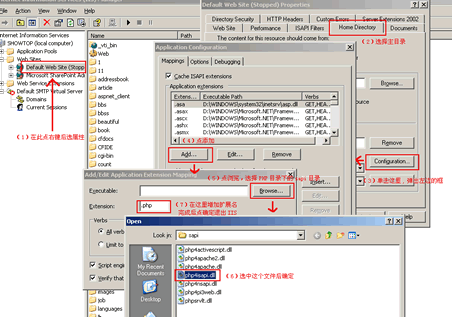
点击此处观看大图
完成后IIS+PHP+MySQL的环境算是建立了。
<4>如果你没有IIS,那么我们装Apache这个小巧的Web服务器:
我们下载到的for win32的是一个Msi安装文件,直接双击它后就会自动执行Apache的安装了,按照提示安装即可,其中要书写的东西按照你的喜好填写,没甚么影响,当然,目录我还是建议你和PHP的目录以致,选择C:\目录,这样安装后可以看到C:\Apache2了。装完后会在桌面右下角系统托盘里显示apache的图标,双击可以打开Apache的控制面板,可以停止或者重起服务器。
这里要做的是对C:\Apache2\conf\httpd.conf这个文件进行修改,用记事本打开:
找到:
#NameVirtualHost *
修改为:
NameVirtualHost 127.0.0.1
找到:
<VirtualHost 127.0.0.1>
修改下面几行:
ServerAdmin (你刚才安装时候输入的管理员信箱)
DocumentRoot c:\Apache2\htdocs
ServerName Apache2
ErrorLog c:\Apache2\logs\error_log
CustomLog c:\Apache2\logs\access_log common
</VirtualHost>
找到:
AddType application/x-tar .tgz
在下面添加以下两行:
AddType application/x-httpd-php .php
AddType image/x-icon .ico
找到:
#LoadModule ssl_module modules/mod_ssl.so
在下面添加一行:
LoadModule php4_module C:\php\sapi\php4apache2.dll
增加默认文件:
找到DirectoryIndex * 这行,可以这样修改,添加默认的文件名:
DirectoryIndex index.php default.php index.htm index.html default.htm default.html
保存文件,重起apache服务器。
到此PHP的环境已经完全建立了。
<5>Zend Optimizer的安装(可以不装)
下载来后是一个.exe的文件,直接安装就可以了,安装过程要你选择PHP版本,一定要选择准确,这里我选择php 4.3.x 完成安装之前提示是否备份php.ini,点确定后就结束安装了。
打开php.ini,修改一个地方:
找到:
[Zend]
在下面可以看到:
zend_optimizer.optimization_level=*
这行,
将=后面数值改为1023,也就是将这行改为
zend_optimizer.optimization_level=1023
保存后就OK了哦,重起Apache/IIS,到此安装全部结束。
<6>测试:
用记事本新建个文件,写下下面几行,保存到C:\Apache2\htdocs目录下,这个目录就是你的站点跟目录,命名为phpinfo.php.然后在浏览器中输入http://localhost/phpinfo.php就可以看到想尽的关于PHP的信息了。
<?php
phpinfo();
?>
您需要注意在您保存文件时,文件的后缀名应该为 .php。(记事本将自动在文件名后面加上 .txt后缀,除非您采取以下措施之一来避免这种情况。)当您保存文件时,系统会让你指定文件的文件名,这时请将您的文件名加上引号。(例如,“hello.php”。)或者,您也可以点击保存对话框中的“保存类型”下拉菜单,并将设置改为“所有文件”。这样您在输入文件名的时候就不用加引号了。
上面一段话摘自《PHP中文手册》,更详细的安装资料,请到 http://www.php.net/docs.php 下载这个中文手册,里面有各种不同系统的详细安装,不过不是很直观而以,一些优化也没有写出来。
下面我给出几个要用到的软件的下载地址:
PHP4.3.1稳定版本:
http://www.php.net/downloads.php
Mysql4.0.13稳定版本:
http://www.mysql.com/downloads/index.html
Apache2.0.45稳定版本:
http://www.apache.org/dyn/closer.cgi
Zend Optimizer:
http://www.zend.com/store/products/zend-optimizer.php
另,PHP4.3.2RC4中包含了PEAR包,PHP4.3.1中是没有的,如果你下载的压缩包里有的话,就在php.ini中设置include路径,找到如下两行:
; Windows: "\path1;\path2"
;include_path = ".:/php/includes"
修改为:
; Windows: "\path1;\path2"
include_path = "C:\php\pear"
保存即可,这个是PHP的包含文件路径,可以设置多个,用";"格开。
注:本文难免有错漏之处,万望指出,同时希望对喜欢PHP的朋友有所帮助.转载请和我联系:kim@showtop.net
出处:蓝色理想
责任编辑:蓝色
|







